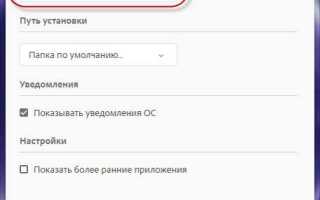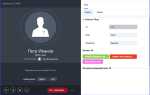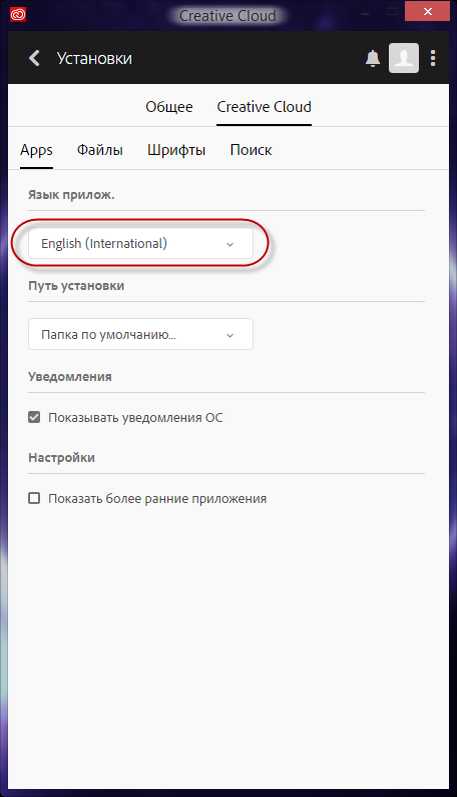
Некоторые функции Adobe Illustrator 2020 отображаются по-разному в зависимости от языка интерфейса. Английская версия нередко оказывается предпочтительнее: в ней проще найти информацию, команды и термины совпадают с официальной документацией и обучающими материалами.
В Illustrator 2020 язык интерфейса привязан к языку установленной версии. Для его изменения требуется внести изменения через приложение Creative Cloud. Стандартные настройки не предусматривают переключения языка внутри самого Illustrator, поэтому требуется временная переустановка.
Откройте Creative Cloud, перейдите в “Настройки” → “Приложения” и выберите “Английский (международный)” в выпадающем списке языка установки. Затем удалите Illustrator и установите его заново. После установки интерфейс будет на английском. Обратите внимание: файл настроек сохраняется, но предварительно рекомендуется экспортировать свои профили и рабочие пространства.
После переключения многие горячие клавиши могут остаться прежними, но подписи в меню изменятся. Это особенно важно при использовании сторонних плагинов или скриптов – большинство из них ориентированы на англоязычную версию программы.
Как определить текущий язык интерфейса в Illustrator 2020
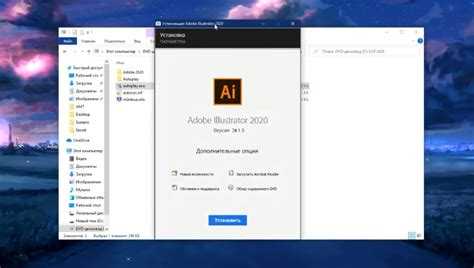
Откройте Illustrator 2020 и обратите внимание на названия пунктов главного меню. Например, если вы видите File, Edit, Window, интерфейс установлен на английский. При отображении Файл, Правка, Окно используется русский язык.
Дополнительно проверьте настройки Creative Cloud. Откройте приложение Creative Cloud, нажмите на значок профиля в правом верхнем углу, выберите Preferences, перейдите в раздел Apps и найдите параметр App Language. Отображаемое значение указывает язык, который используется при установке приложений Adobe, включая Illustrator.
Если язык интерфейса не совпадает с указанным в Creative Cloud, Illustrator был установлен до изменения этих настроек или вручную скопирован из другой системы.
Где в настройках Creative Cloud меняется язык приложений
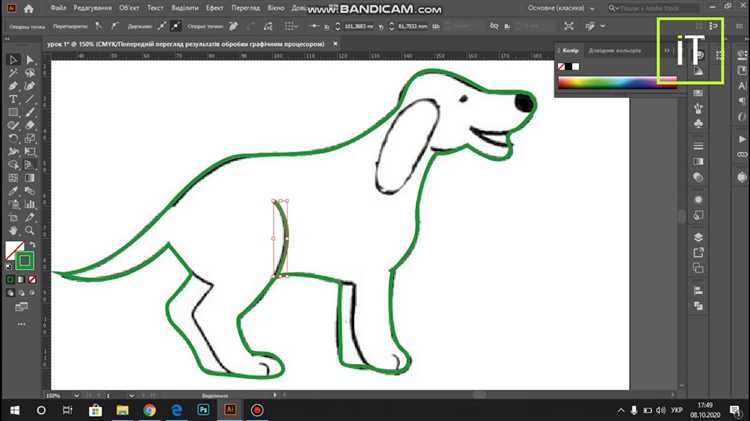
Откройте приложение Creative Cloud. Нажмите на значок профиля в правом верхнем углу и выберите «Настройки» (Preferences).
Перейдите в раздел «Приложения» (Apps). В пункте «Язык приложений» (App Language) выберите «English (International)» или другой нужный язык из выпадающего списка.
После изменения языка перезапустите Creative Cloud. Удалите Illustrator, если он установлен, и установите заново – только тогда язык интерфейса изменится. Изменение языка не влияет на уже установленные приложения.
Creative Cloud не предлагает отдельной настройки для каждого приложения. Изменение языка применяется ко всем последующим установкам Adobe-продуктов.
Что делать после смены языка в Creative Cloud

После изменения языка интерфейса в настройках Creative Cloud необходимо удалить текущую версию Illustrator и установить его заново. Это обязательный шаг: смена языка в панели Creative Cloud не изменяет уже установленное приложение.
Откройте приложение Creative Cloud, перейдите в раздел «Все приложения», найдите Illustrator, нажмите на три точки рядом с кнопкой «Открыть» и выберите «Удалить». После удаления нажмите «Установить». Программа будет загружена с выбранным языком интерфейса.
Проверьте, чтобы в разделе «Настройки» – «Приложения» параметр «Язык приложений» остался установленным на нужный (например, English (International)), иначе следующая установка снова будет с предыдущим языком.
После установки Illustrator автоматически запустится с новым языком интерфейса. Если запуск происходит на старом языке, проверьте, не остались ли локальные кэш-файлы. Закройте Illustrator, перейдите в папку ~/Library/Application Support/Adobe (macOS) или C:\Users\Имя_пользователя\AppData\Roaming\Adobe (Windows) и удалите каталог Adobe Illustrator 24.
После удаления кэша и повторного запуска Illustrator должен отобразиться на нужном языке. Если нет – убедитесь, что установка прошла именно после смены языка, а не до неё.
Как переустановить Illustrator 2020 для применения нового языка
Перед началом убедитесь, что у вас есть доступ к Creative Cloud и лицензия на Illustrator 2020. Закройте Illustrator, если он запущен.
Откройте приложение Creative Cloud. Перейдите в настройки, нажав на значок профиля в правом верхнем углу и выбрав пункт «Настройки». Перейдите на вкладку «Приложения». В разделе «Язык приложений» выберите «English (International)» или нужный вам язык. Изменения вступают в силу только при новой установке.
Удалите установленный Illustrator 2020. Для этого в Creative Cloud нажмите на кнопку с тремя точками рядом с названием программы и выберите «Удалить». После удаления перезапустите приложение Creative Cloud.
Найдите Illustrator 2020 в списке доступных версий. Для доступа к старым версиям нажмите на стрелку рядом с кнопкой «Установить» и выберите «Другие версии». Установите Illustrator 2020, при этом язык интерфейса будет соответствовать выбранному ранее в настройках.
После установки запустите Illustrator. Интерфейс должен быть на новом языке. Если изменения не применились, проверьте язык системы и региональные настройки, затем повторите процесс.
Почему Illustrator может остаться на старом языке после смены
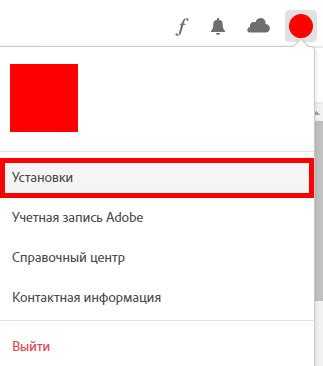
Даже после смены языка в Creative Cloud, интерфейс Illustrator 2020 может продолжить отображаться на предыдущем языке. Это связано с рядом причин, каждая из которых требует отдельной проверки.
- Неверный порядок действий при установке. Если Illustrator уже установлен, смена языка в настройках Creative Cloud не повлияет на текущую версию. Необходимо полностью удалить приложение, изменить язык и заново установить Illustrator.
- Старая локализация сохранена в кэше. Illustrator может использовать локальные файлы, в том числе старые языковые пакеты, из папки
~/Library/Application Support/Adobe(macOS) илиC:\Program Files\Common Files\Adobe(Windows). Очистка этих данных вручную помогает в большинстве случаев. - Конфликт версий или настроек. Если в системе установлены несколько версий Illustrator или остатки от предыдущих установок, они могут повлиять на загрузку нужного языка. Убедитесь, что установлен только один экземпляр Illustrator, соответствующий выбранной локали.
- Кэш Adobe Creative Cloud. Сбои в клиенте Creative Cloud могут мешать обновлению языка. В таких случаях помогает выход из аккаунта, перезапуск приложения, затем повторный вход и установка нужного продукта.
- Язык системы. Некоторые версии Illustrator 2020 могут игнорировать настройки Creative Cloud и брать язык из системных параметров. Проверьте локаль ОС и при необходимости временно переключите язык интерфейса системы на английский перед установкой.
Перед переустановкой рекомендуется удалить Illustrator через Creative Cloud и воспользоваться утилитой Adobe Creative Cloud Cleaner Tool для удаления остатков, затем выбрать нужный язык в настройках Creative Cloud и установить программу заново.
Как вручную изменить язык интерфейса через системные файлы
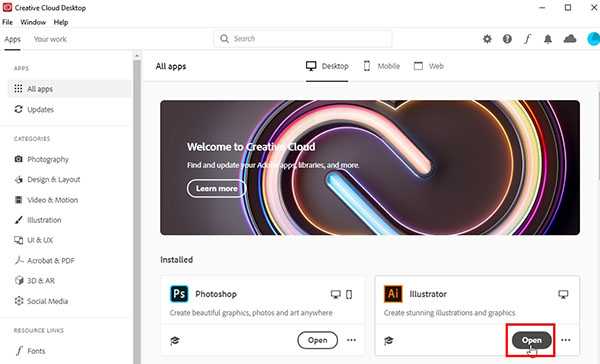
Для смены языка интерфейса Illustrator 2020 на английский потребуется отредактировать файл настроек в папке приложения. Откройте каталог установки Adobe Illustrator, обычно он находится по пути:
C:\Program Files\Adobe\Adobe Illustrator 2020\Support Files\Contents\Windows
Найдите файл tw10428.dat. Это файл локализации, который определяет язык интерфейса. Сделайте резервную копию этого файла, чтобы можно было вернуть исходные настройки.
Откройте tw10428.dat с помощью любого текстового редактора (например, Блокнот). Найдите строку, отвечающую за язык. Обычно она содержит код локали, например ru_RU для русского.
Измените значение с ru_RU на en_US. Сохраните изменения и закройте файл.
Перезапустите Illustrator. Интерфейс должен переключиться на английский язык. Если программа не запустится или язык не изменится, восстановите исходный файл из резервной копии и проверьте правильность внесённых изменений.
Этот метод работает при условии, что в установке присутствуют необходимые языковые пакеты. Если английский отсутствует, потребуется переустановка с выбором нужного языка.
Вопрос-ответ:
Как переключить язык интерфейса Adobe Illustrator 2020 на английский?
Для смены языка интерфейса Illustrator 2020 на английский нужно сначала закрыть программу. Затем открыть Creative Cloud, перейти в настройки приложения и в разделе «Язык приложения» выбрать English (International). После этого нужно переустановить Illustrator, чтобы изменения вступили в силу. После перезапуска программа будет на английском.
Можно ли поменять язык интерфейса Illustrator 2020 без переустановки программы?
К сожалению, в Illustrator 2020 смена языка интерфейса напрямую через программу невозможна без повторной установки. Язык устанавливается в момент инсталляции. Поэтому, чтобы переключить интерфейс на английский, потребуется изменить язык в Creative Cloud и затем переустановить Illustrator.
Почему после смены языка в Creative Cloud язык интерфейса Illustrator не меняется?
Если после выбора английского языка в настройках Creative Cloud интерфейс Illustrator остаётся на русском, скорее всего, программу не переустановили. Изменение языка в Creative Cloud влияет только на будущие установки и обновления, поэтому для применения изменений нужно удалить и заново установить Illustrator.
Как узнать, какой язык интерфейса сейчас установлен в Illustrator 2020?
Открыть Illustrator и посмотреть язык пунктов меню и панелей. Если интерфейс на русском, значит язык установлен как русский. Чтобы проверить в Creative Cloud, откройте настройки приложения и обратите внимание на выбранный язык в разделе «Язык приложения». Там указано, какой язык выбран для будущих установок.
Можно ли вернуть русский язык после переключения интерфейса Illustrator 2020 на английский?
Да, вернуть русский язык можно. Для этого нужно открыть Creative Cloud, выбрать русский язык в настройках, затем удалить Illustrator и заново его установить. После переустановки интерфейс будет на русском. Такой способ смены языка работает и для других доступных языков.
Как переключить язык интерфейса Adobe Illustrator 2020 на английский?
Для смены языка интерфейса Illustrator 2020 на английский нужно сначала закрыть программу. Затем откройте приложение Creative Cloud, найдите настройки (значок шестерёнки), выберите раздел «Приложения», прокрутите до пункта «Язык установки приложений» и выберите «English (International)». После этого переустановите Illustrator — при запуске интерфейс будет на английском. Если переустанавливать программу не хочется, можно попробовать изменить файл настроек вручную, но это сложнее и не всегда даёт результат.
Можно ли изменить язык интерфейса Illustrator 2020 на английский без переустановки программы?
Официально смена языка в Illustrator 2020 требует изменения языковых настроек через приложение Creative Cloud и последующей переустановки. В самой программе нет встроенного переключателя языка. Однако некоторые пользователи меняют язык вручную, переименовывая или заменяя языковые файлы в папках программы, но это рискованный способ и может привести к нестабильной работе или ошибкам. Лучше использовать стандартный метод через Creative Cloud, чтобы избежать возможных проблем.